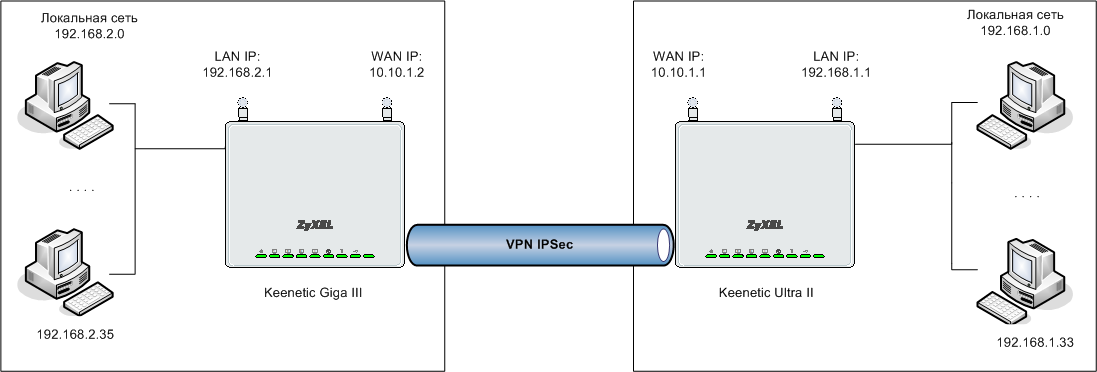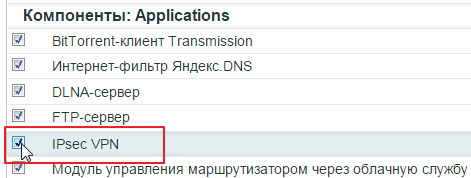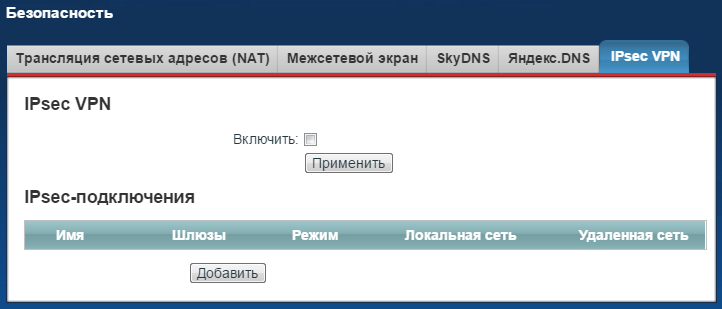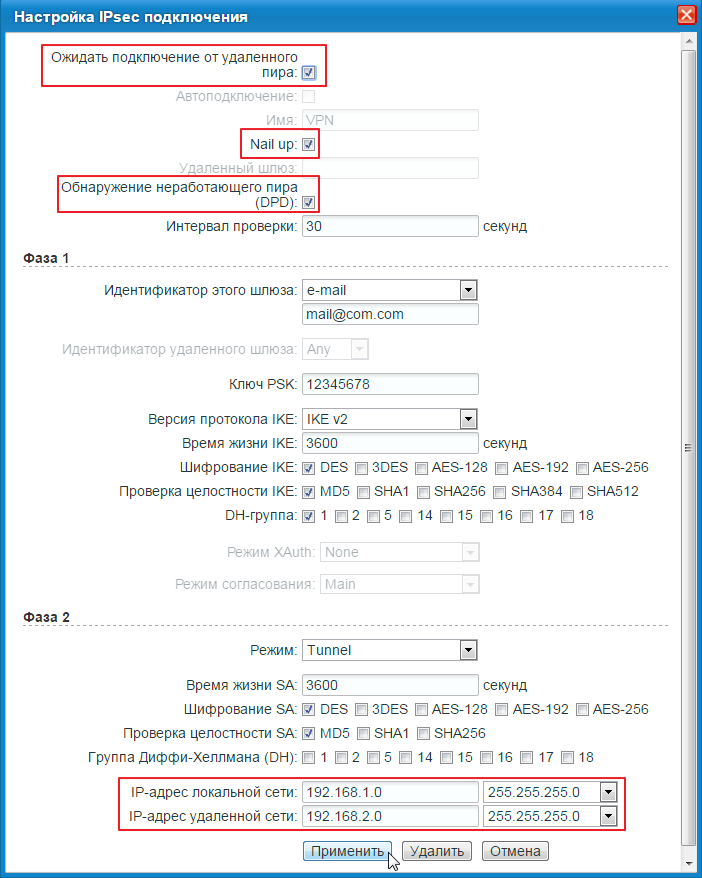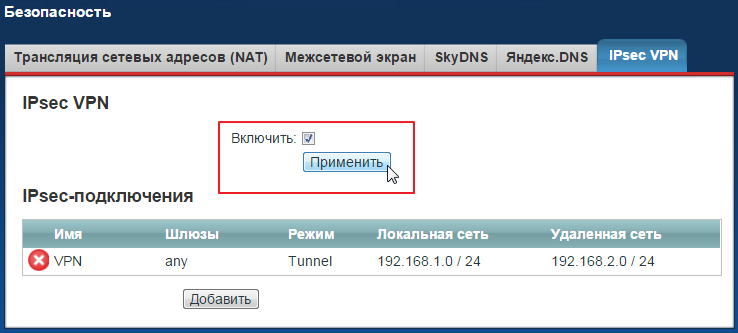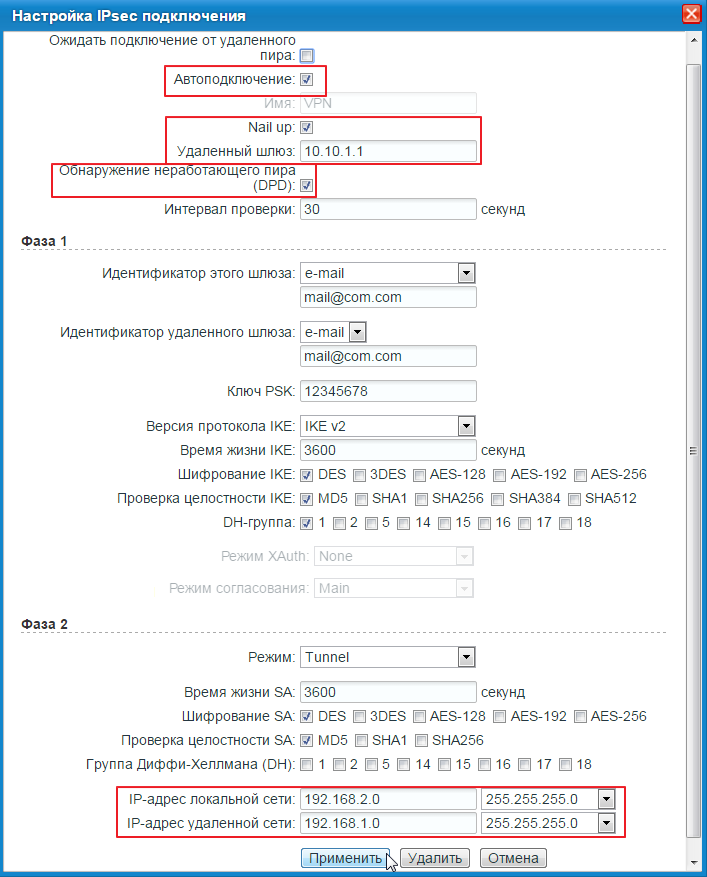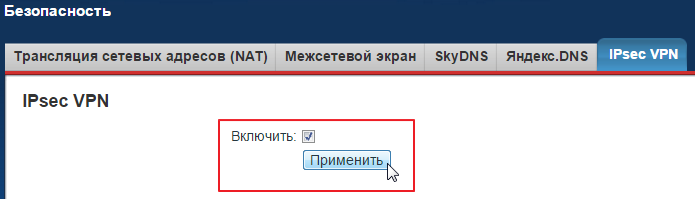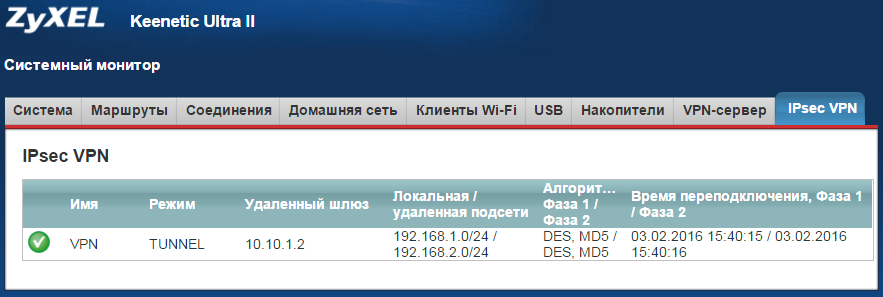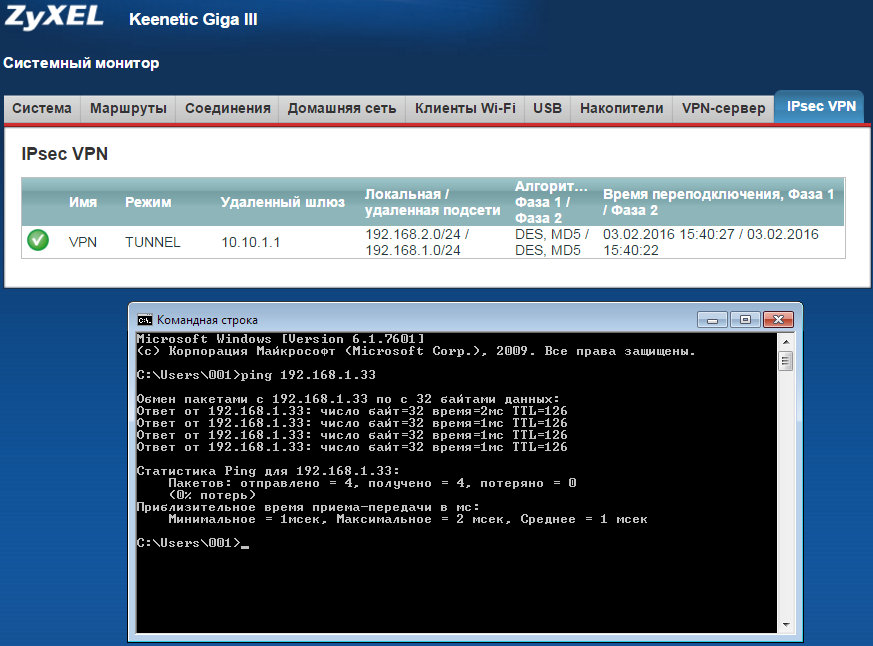Организация туннеля IPSec VPN между двумя интернет-центрами Keenetic (для версий NDMS 2.11 и более ранних)
В данной статье показана настройка версий ОС NDMS 2.11 и более ранних. Настройка актуальной версии ПО представлена в статье «IPSec VPN клиент/сервер».
С помощью интернет-центров Keenetic Giga (KN-1010), Giga III, Ultra II, Lite III, 4G III, Start II, Air, Extra II, Ultra, Giga II, Viva, Extra, Omni II, а также Keenetic II и Keenetic III реализована возможность использовать встроенный клиент/сервер IPSec VPN. Благодаря наличию этой функции существует возможность, в соответствии с самыми строгими требованиями к безопасности, объединить несколько интернет-центров (роутеров) в одну сеть по туннелю IPSec VPN.
Это может быть удобно для безопасного подключения к офисной сети (например, из домашней сети к корпоративному серверу) или объединения сетей (к примеру, двух удаленных офисов). В таком туннеле можно абсолютно не волноваться о конфиденциальности IP-телефонии или потоков видеонаблюдения.
Для организации туннеля IPSec VPN понадобятся два интернет-центра. Для построения туннеля можно использовать различные сочетания моделей, например Ultra II <> Ultra II, Giga III <> Giga III и Ultra II <> Giga III.
Далее подробно рассмотрим пример объединения двух сетей через IPSec VPN с помощью интернет-центров Keenetic Ultra II и Giga III.
Установить туннель IPSec можно как в локальной сети (когда на внешнем интерфейсе WAN роутера используются частные/внутренние IP-адреса, их называют еще «серые»), так и через глобальную сеть Интернет (когда на внешнем интерфейсе WAN роутера используются публичные/внешние IP-адреса, их называют также «белые»). Желательно иметь статический/постоянный IP-адрес на WAN-интерфейсе, либо можно воспользоваться сервисом динамических доменных имен DyDNS.
В нашем примере организация туннеля IPSec VPN осуществляется в рамках локальной сети, т.е. используются частные/внутренние IP-адреса.
Для построения туннеля IPSec VPN через глобальную сеть Интернет, на внешнем интерфейсе WAN роутера должен использоваться публичный/внешний IP-адрес.
Адреса локальной и удаленной сети должны быть из разных подсетей. Например, в нашем случае объединяемые сети имеют разные адресные пространства – 192.168.1.0/24 и 192.168.2.0/24.
Мы рассмотрим сценарий, в котором Keenetic Ultra II будет выступать в роли ожидающего подключение IPSec VPN (условно назовем его сервером), а Keenetic Giga III в роли инициатора подключения IPSec VPN (условно назовем его клиентом).
В нашем примере роутер Keenetic Ultra II работает в домашней сети 192.168.1.0 (клиенты этой сети получают IP-адреса в диапазоне от 192.168.1.2 и выше) и имеет IP-адрес для управления 192.168.1.1. На внешнем интерфейсе WAN этого роутера установлен вручную статический IP-адрес из другой подсети 10.10.1.1 (в вашем случае это может быть внешний/публичный IP-адрес).
Роутер Keenetic Giga III работает в другой сети 192.168.2.0 (клиенты этой сети получают IP-адреса в диапазоне от 192.168.2.2 и выше) и имеет IP-адрес для управления 192.168.2.1. На внешнем интерфейсе WAN этого роутера установлен вручную статический IP-адрес из подсети 10.10.1.2 (в вашем случае это может быть внешний/публичный IP-адрес).
Необходимо организовать безопасный туннель IPSec VPN между двумя интернет-центрами для объединения двух сетей. Туннель будет устанавливаться между IP-адресами на внешних интерфейсах WAN роутеров.
Сначала необходимо проверить, что на устройствах установлен специальный компонент микропрограммы IPsec VPN (клиент/сервер IPSec VPN для создания защищённых IP-соединений). Проверить наличие компонента можно через встроенный веб-конфигуратор устройства в меню Система > Обновление. Компонент IPsec VPN находится в разделе Applications (приложения). Убедитесь, что около данного компонента установлена галочка.
Если галочка отсутствует, установите её и нажмите кнопку Обновить, которая находится в нижней части окна. Запустится процесс обновления компонентов микропрограммы в устройстве. Дополнительную информацию по обновлению компонентов, вы можете найти в статье «Обновление устройства и установка актуальных версий программных компонентов через веб-конфигуратор».
Теперь рассмотрим настройки туннеля IPSec VPN.
Настройки на устройствах будем производить через их веб-конфигуратор.
1. Настройка интернет-центра Keenetic Ultra II, который будет выполнять роль ожидающего подключение IPSec VPN (роль сервера).
Зайдите в меню Безопасность > IPsec VPN и нажмите кнопку Добавить для создания IPsec-подключения.
Откроется окно Настройка IPsec подключения. В нашем случае Keenetic Ultra II будет выполнять роль сервера, поэтому поставим галочку в поле Ожидать подключение от удаленного пира (в этом случае инициатором подключения будет выступать клиент, а сервер будет ожидать подключения).
Опция Nail up (Nailed-up) предназначена для поддержания соединения в активном состоянии и восстановления при разрыве (данный параметр достаточно включить на одном из концов туннеля), а опция Обнаружение неработающего пира DPD (Dead Peer Detection) для определения работоспособности туннеля.
В настройках Фазы 1 в поле Идентификатор этого шлюза вы можете использовать любой идентификатор: адрес (IP-адрес), FQDN (полное имя домена), DN (имя домена), e-mail (адрес эл. почты). В нашем примере используется идентификатор e-mail и в пустое поле был вписан произвольный адрес электронной почты. В качестве версии протокола IKE используется IKE v2 (рекомендуем использовать эту версию протокола).
В настройках Фазы 2 в поле IP-адрес локальной сети нужно указать адрес и маску локальной сети роутера (в нашем примере 192.168.1.0), а в поле IP-адрес удаленной сети указать адрес и маску удаленной сети, которая будет находиться за IPSec-туннелем (в нашем примере 192.168.2.0).
Нельзя использовать одно адресное пространство в локальной и удаленной сети, т.к. это может привести к конфликту IP-адресов.
При множественных туннелях — настройки локального и удаленного идентификаторов должны быть уникальны для каждого туннеля.
После создания подключения нужно обязательно в меню Безопасность > IPsec VPN установить галочку в поле Включить и нажать кнопку Применить для активации IPSec VPN.
2. Настройка интернет-центра Keenetic Giga III, который будет выполнять роль инициатора подключения IPSec VPN (роль клиента).
Зайдите в меню Безопасность > IPsec VPN и нажмите кнопку Добавить для создания IPsec-подключения.
Откроется окно Настройка IPsec подключения. В нашем примере Giga III выполняет роль клиента, поэтому установите галочку в поле Автоподключение (в этом случае инициатором подключения выступает клиентский роутер).
Опция Nail up (Nailed-up) предназначена для восстановления соединения при разрыве, а опция Обнаружение неработающего пира DPD (Dead Peer Detection) для определения работоспособности туннеля.
В поле Удаленный шлюз укажите IP-адрес удаленного роутера Keenetic Ultra II, который используется на внешнем интерфейсе WAN (в нашем примере это статический IP-адрес 10.10.1.1, но в вашем случае это может быть внешний/публичный IP-адрес).
В настройках Фазы 1 в полях Идентификатор этого шлюза и Идентификатор удаленного шлюза нужно указать тот идентификатор, который вы использовали на удаленном роутере Keenetic Ultra II (в нашем примере, на роутере, который работает в роли сервера, используется идентификатор e-mail). В пустые поля впишите нужный адрес электронной почты (тот, который вы использовали при настройке удаленного роутера). Главное, чтобы идентификаторы и их значения совпадали на обеих сторонах туннеля.
В настройках Фазы 2 в поле IP-адрес локальной сети нужно указать адрес и маску локальной сети роутера (в нашем примере 192.168.2.0), а в поле IP-адрес удаленной сети указать адрес и маску удаленной сети, которая будет находиться за установленным туннелем (в нашем примере 192.168.1.0).
Нельзя использовать одно адресное пространство в локальной и удаленной сети, т.к. это может привести к конфликту IP-адресов.
После создания подключения нужно обязательно в меню Безопасность > IPsec VPN установить галочку в поле Включить и нажать кнопку Применить.
Итак, настройки IPSec-подключения были выполнены на двух устройствах. Если они указаны верно, то туннель IPSec VPN должен установиться между роутерами.
Для мониторинга состояния туннеля перейдите в меню Системный монитор на закладку IPsec VPN.
В нашем примере VPN-туннель IPSec успешно установился. Вот пример статуса туннеля на роутере Keenetic Ultra II:
Для проверки работоспособности туннеля мы с компьютера локальной сети Giga III и имеющего IP-адрес 192.168.2.35 выполнили пинг компьютера удаленной сети 192.168.1.33, который находится за туннелем IPSec в локальной сети роутера Ultra II.
Обращаем ваше внимание, что широковещательные broadcast-запросы (например, NetBIOS) не будут проходить через VPN-туннель, поэтому в сетевом окружении имена удаленных хостов не будут отображаться (доступ к ним возможен по IP-адресу, например \\192.168.1.33).
Если вы настроили VPN-туннель IPSec и он был успешно установлен, но пинг проходит только до удаленного роутера и не проходит на хосты удаленной сети, то вероятнее всего на самих хостах блокирует трафик Брандмауэр Windows (Межсетевой экран, Firewall). Дополнительную информацию можно найти в статье «Настройка Брандмауэра Windows для подключений из сети за VPN-сервером Keenetic»
Если на устройстве есть возможность использовать версию протокола IKE v2, используйте её. Если устройство не поддерживает IKE v2, используйте версию IKE v1.
Если наблюдаются разрывы VPN-подключения, попробуйте на Keenetic отключить опции Nail up (Nailed-up) и Обнаружение неработающего пира (DPD).